Экран на планшете гаснет экран
Причин, из-за которых выключается планшет, может быть много. Я описал самые распространенные явления, из-за которых планшет отключается самопроизвольно: перегрев, поломка контроллера питания, ошибка в операционной системе, вирусы, физические повреждения, программные сбои, неисправная аккумуляторная батарея.
Перегрев устройства
Когда вы не знаете, что делать, если планшет выключается сам по себе, и в то же время корпус устройства очень горячий (во время работы, перед отключением), то причина в перегреве аппарата.

Значок перезрева планшета
Обычно перегревается аккумулятор, из-за чего нагревается весь девайс. При превышении определенной предельной температуры процессора, срабатывает защита гаджета, и он принудительно перезагружается или выключается.
Это сделано для того, чтобы комплектующие части попросту не сгорели.
В чем причины перегрева?
Есть несколько вариантов:
- Девайс уже очень старый, большинство его комплектующих пришло в состояние негодности.
- Одновременно работает большое количество процессов.
- Запущено тяжелое приложение или игра, и в то же время аппарат находится на зарядке.
- Внутрь гаджета попало очень много пыли, которая осела на комплектующих частях и мешает должному охлаждению.
- На внутренние платы и микросхемы попала влага, которая спровоцировала появление коррозии. Ржавые металлические контакты либо не работают, либо воздействуют друг на друга значительно слабее.
И то и другое приводит к перегреву. Попробуйте продиагностировать технику и выявить причину.
Неисправный контроллер питания
Контроллер питания — это плата с двумя микросхемами, которая контролирует поступление энергии в аккумулятор.
Если гаджет не держит заряд батареи или постоянно отключается, проблема может быть в сломанном или сгоревшем контроллере заряда.

В домашних условиях трудно определить, кроется причина того, что планшет включается и сразу выключается, в микросхеме питания, или же неисправность вызвана другой проблемой.
Точную диагностику могут сделать только в квалифицированном сервисном центре. Там же заменят контроллер заряда батареи.
Проблема операционной системы
Одна из причин, почему отключается планшет при заряженной батарее — проблема операционной системы.
Неправильно установленная прошивка, или же неофициальная операционная система, может привести к системной неисправности, из-за чего девайс перестанет заряжаться.
То есть в аппаратном плане всё работает как нужно, но не установлены подходящие системные настройки для подключения к источнику питания.
Именно поэтому я настоятельно рекомендую использовать исключительно официальные операционные системы, которые поддерживает ваша модель.Даже если вы собираетесь установить неофициальную прошивку, которая работает у других, она может быть плохо оптимизирована именно под ваш гаджет.
Лучше не портить технику! К тому же, современные версии операционных систем обладают широким функционалом.
Вредоносное программное обеспечение
Из-за вирусов девайс может не только выключаться сам по себе, но и в целом выдавать разные ошибки и глюки.

Безопасный режим запускает устройство в режиме ограниченного функционала, во время которого работают только заводские процессы и приложения. Подключение к интернету также не работает.
Эта возможность отлично подходит для диагностики, так как вирусы, содержащиеся в каких-либо процессах, не запускаются в безопасном режиме. Точно так же можно проверить, кроется ли неполадка в каком-либо приложении.
Инструкция по переходу в безопасный режим (планшет Леново, Самсунг):

- Выключите аппарат.
- Начните его включать.
- Когда появится логотип бренда (Самсунг, Леново), нажмите и удерживайте кнопку понижения громкости.
- Гаджет включится в безопасном режиме.
Если в данном режиме всё функционирует исправно, значит проблема либо в вирусе, либо в каком-то приложении.
Для очистки от вирусов скачайте и установите антивирус в Плей Маркете.
Рекомендую Avast, Dr. Web или Mobile Security. Запустите приложение, отсканируйте файловую систему и удалите вредоносное программное обеспечение.
В редких ситуациях, антивирус не поможет. Тогда советую сделать сброс параметров (описано под заголовком “Сбои на программном уровне”). Если даже сброс не помог, остаётся только переустановка операционной системы.
Механическое повреждение
Физическое повреждение может быть после того, как девайс уронили на твердую поверхность или на него сели. Определить механическую неисправность довольно просто.

Если после того, как вы уронили гаджет, планшет начал самопроизвольно выключаться, значит, повреждена аппаратная составляющая.
Диагностировать, какая именно комплектующая вышла из строя, можно только в квалифицированном сервис центре. В нем же сделают замену сломанной части.
Сбои на программном уровне
Иногда сбои в работе устройства вызваны каким-либо приложением или процессом.
Это не вирус, а плохо оптимизированная программа. Определить, вызвана неполадка сбоем на программном уровне, можно. Для этого запустите гаджет в безопасном режиме (инструкция под заголовком “Вредоносное программное обеспечение”).
Для начала советую удалить приложения, установленные недавно. Если это не помогло, то откройте файловый менеджер и удалите файлы, загруженные в последнее время.
В случае, когда даже ручное удаление файлов не принесло нужного результата, остается только сбросить настройки до начального состояния. Имейте в виду, что сброс удалит все пользовательские данные.
Инструкция по сбросу устройства под управлением операционной системы Андроид:

- Выключите девайс.
- Начните его включать, удерживая клавишу включения.
- Когда появится логотип производителя, начните удерживать кнопку повышения громкости. На планшетах с физической кнопкой “Домой”, нужно удерживать ее, а не кнопку изменения громкости. При этом не отпускайте палец с клавиши включения.
- Отобразится текстовое меню восстановления. Переход между пунктами осуществляется кнопками изменения громкости, а выбор — клавишей включения.
- Наведите и выберите пункт “wipe data/factory reset”.
- Подтвердите действие, нажав “Yes — Delete all user data”.
- В течение пары минут, гаджет вернется к заводским настройкам и вновь отобразится меню Рекавери.
- Наведите и выберите пункт “reset system now”.
Планшет перезагрузится и будет готов к работе.
Неисправный аккумулятор
Проблема аккумулятора часто заключается в том, что он быстро выходит из строя.
Заряд перестает держаться долго и может резко понизиться, даже если уровень отображается достаточный. Такую батарею нужно заменить на новую.
Заметить, что аккумулятор начал работать плохо, возможно. Просто наблюдайте за уровнем заряда.
Если несколько десятков процентов тратятся за пару минут, или показатель заряда повышается сам по себе (будучи не подключенным к зарядному устройству) — это наглядные признаки сломанного аккумулятора.

Когда в работе наших устройств появляются сбои, мы пытаемся как можно быстрее решить проблему. Перед походом в сервисный центр, стоит самостоятельно проверить свой планшет. Иногда причиной дефектов в работе являются программные сбои, касается это и экрана. В небольшом обзоре мы затронем три распространенные проблемы, с которыми сталкиваются владельцы планшетов:

- Темнее экран во время работы.
- Дисплей начинает мерцать.
- Во время работы гаснет экран.
ВАЖНО! Напоминаем, что самостоятельно можно попытаться решить программные сбои, проблемами с железом должны заниматься только профессионалы из сервисных центров.
Во время работы темнеет экран
Сбои в операционной системе могут стать причиной. При нормальном функционировании экран начинает темнеть при бездействии – это позволяет экономить заряд батареи. Если же дисплей темнее во время игры, просмотра видео или интернет-странички, то значит пора перепрашивать устройство. Самому за прошивку гаджета лучше не браться.
В случае, когда экран то темнее, то снова набирает яркость, стоит проверить матрицу. Возможно она работает неисправно, здесь поможет замена детали, так как починке матрица не подлежит.
Мерцание дисплея
Здесь тоже может быть два варианта – программный сбой или поломка «железа». В первую очередь зайдите в настройки приложения, которое отвечает за питание. Если там все показатели выставлены на минимум, то экран не сможет нормально работать во время игр или видео.
Также причиной может быть сбой ОС, в этом случае рекомендуется восстановить оригинальную прошивку устройства. Что касается механических повреждений, то мерцание обычно появляется из-за шлейфа – он может отойти или повредиться.
Экран гаснет во время работы
Если эта проблема происходит при работе с определенным программами, то стоит удалить их и проверить результат. Также некоторые пользователи решали эту проблему полным сбросом настроек (удаляются все данные на устройстве). Если экран гаснет при контакте с планшетом, а при нажатии на корпус снова загорается, то это механическое повреждение. Скорее всего, проблему можно будет решить закреплением шлейфа.

Проблемы с работой планшета после падения
Ваш планшет упал? В таком случае вам нужно настроиться на поход в сервисный центр. Особенно если на корпусе имеются видимые повреждения. Самостоятельно что-то делать не стоит, потому как шанс успешного ремонта своими силами близок к нулю.
Самая частая поломка после сильных ударов или падений ― это выход из строя дисплея или тачскрина. Технически подкованные пользователи в таком случае пытаются сэкономить и самостоятельно провести замену детали. Проблема в том, что внутренние неисправности могут проявиться не сразу. И затягивание с профессиональной диагностикой может только усугубить ситуацию.
Планшет не работает после контакта с влагой
В первую очередь стоит запомнить, что любая жидкость может стать «смертельным приговором» вашему гаджету. При этом неважно, насколько сильно намок корпус. Если не произошло замыкания и устройство не отключилось, все равно отнесите как можно быстрее его в сервисный центр. Влага провоцирует окисление контактов на платах планшета, поэтому важно оперативно провести чистку.
Алгоритм действий, когда жидкость попала на гаджет, предельно прост, и состоит всего из двух пунктов:
- Выключите устройство, если оно продолжает работать, и постарайтесь вынуть батарею.
- Отнесите его в сервисный центр.
Ни в коем случае не пытайтесь включать устройство или сушить его с помощью фена. Любые действия могут стать причиной того, что ремонт станет невозможным.
Проблемы с операционной системой
Если планшет не включается или экран внезапно погас во время работы, стоит задуматься о проблемах с операционной системой. Сначала попробуйте зажать кнопку включения на 15–20 секунд. Затем отпустите ее и вновь нажмите на 2–5 секунд. Не сработало? В таком случае читайте мануал, чтобы найти на корпусе отверстие, позволяющее сделать Reset.
Если инструкции нет, то просто поищите небольшую дырочку на устройстве, которая явно не является динамиком или микрофоном. Кнопка Reset специально утоплена в корпус, чтобы исключить случайную перезагрузку. Чтобы нажать её, понадобится скрепка или тонкая палочка. Вставьте её в отверстие до лёгкого щелчка. Такая мера должна помочь в случае программного сбоя.
Hard Reset
Несмотря на все попытки перезагрузить планшет, он не включается? Тогда стоит попробовать Hard Reset. Эта процедура предполагает откат системы к заводским настройкам. То есть все ваши приложения, файлы и контакты будут удалены. Поэтому все, что не было скопировано в «облако», восстановить не получится.
Чтобы сделать Hard Reset, нужно предпринять следующее:
- Войдите в режим Recovery. Для этого потребуется зажать несколько клавиш — у всех производителей комбинация разная. Обычно это кнопка включения и громкость (вверх или вниз). Попробуйте разные варианты или же прочитайте в инструкции к планшету.
- В появившемся меню выбирайте раздел Settings. Далее — пункт Format System, а затем — Reset Android. Навигация в меню осуществляется с помощью качельки громкости, а для выбора раздела нужно нажать кнопку включения.
Перепрошивка
Если вы перепробовали все возможное, даже Hard Reset, но планшет все равно не включается, то последняя мера — перепрошивка системы. Самостоятельно делать это не стоит, поскольку вы лишитесь гарантии и можете превратить гаджет в «кирпич». Отнесите его в сервисный центр.
Проблемы с батареей
- Если вольтаж аккумулятора 3,7 V, а зарядного устройства — 5 V, то на выходе будет 3,9–4,2 V.
- Если вольтаж аккумулятора 7,4 V, а зарядного устройства — 9 V, то на выходе будет 7,9–8,2 V.
- Если вольтаж аккумулятора 7,4 V, а зарядного устройства — 12 V, то на выходе будет 7,9–12,2 V.

Вы получили другие данные? Можете смело заказывать новую батарею. Если результаты измерений соответствуют норме, то самостоятельно диагностировать поломку вы вряд ли сумеете. Так что просто отнесите планшет в сервисный центр и ждите результатов.
Независимо от вида неисправности, вы должны помнить, что перепрошивка или разбор устройства лишает гаджет гарантийных прав. Погас экран или планшет не включается? Все, что вы можете сделать, — это попытаться перезагрузить систему и убедиться, что устройство не нуждается в зарядке. Обязательно пользуйтесь облачными хранилищами данных. Тогда вы не только восстановите самую важную информацию, но и сможете получить к ней доступ, пока планшет на ремонте.
Характеристики магнитов используемого защитного чехла стороннего производителя не подходят устройству. В таком случае планшет может ошибочно определить, что чехол закрыт, и экран устройства станет темным или выключится автоматически.
Решение
Перейдите в раздел Настройки > Управление и отключите функцию Режим В чехле.
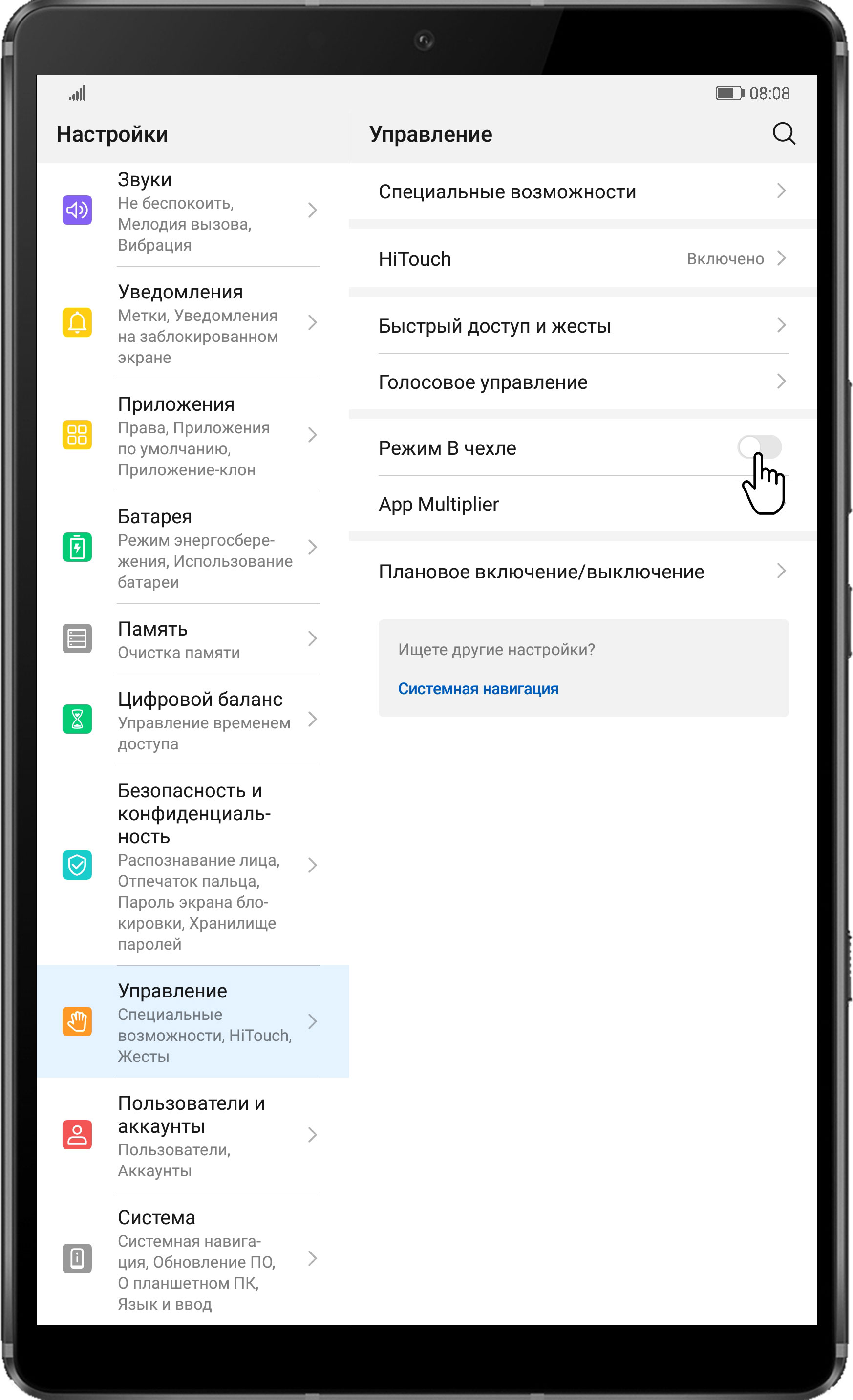
Проблема возникает при использовании защитного чехла Huawei или если защитный чехол не используется
Чтобы устранить проблему, выполните следующие действия.
- Перезагрузите планшет и проверьте, решена ли проблема.
- Экран планшета может автоматически становиться черным или выключаться, если слишком много приложений работают в фоновом режиме. Своевременно закрывайте фоновые приложения.
Чтобы закрыть приложения, работающие в фоновом режиме, проведите вверх из нижней правой части устройства для перехода в меню недавних задач. Проведите вверх по ненужным приложениям в фоновом режиме, чтобы закрыть их.
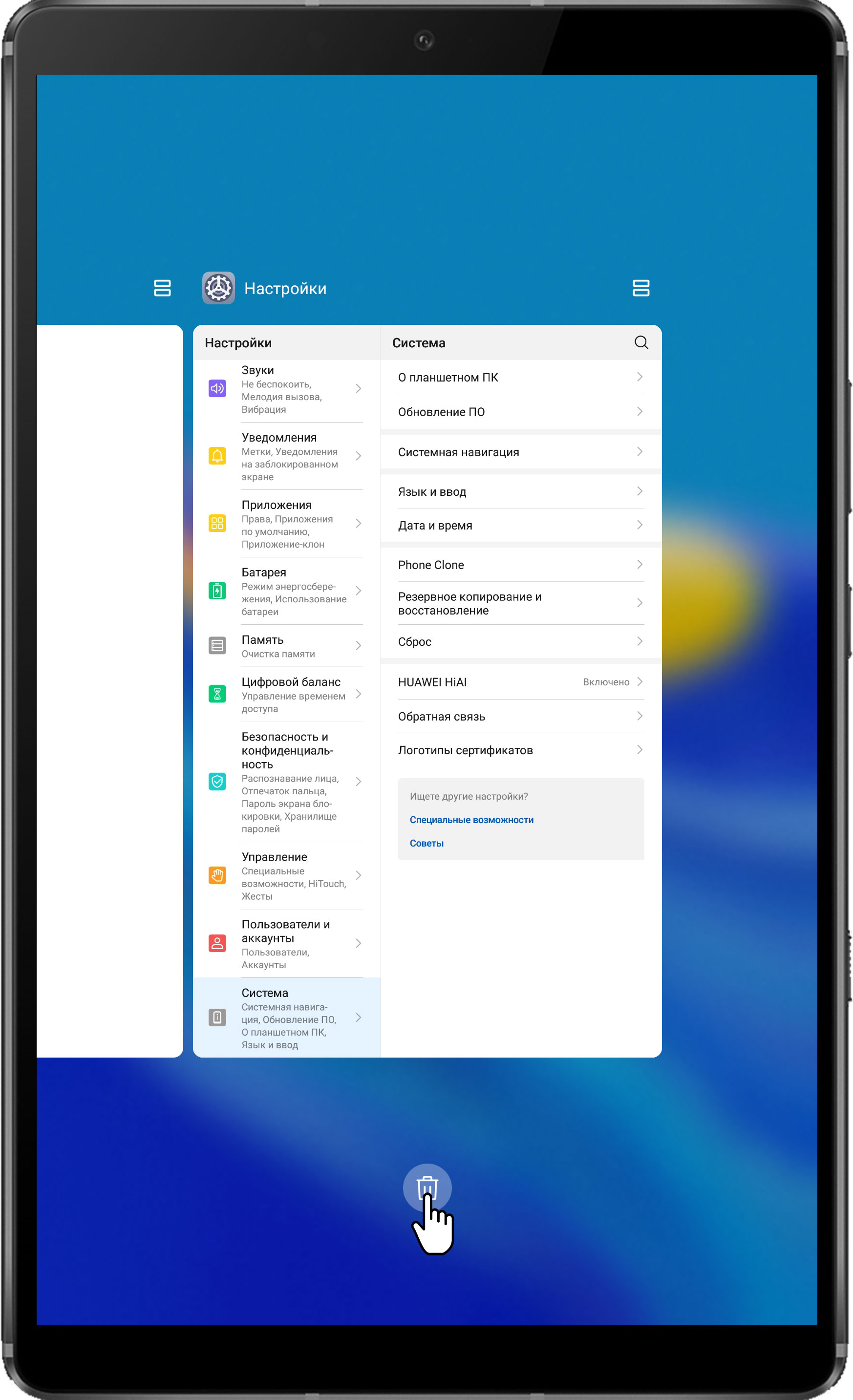
-
Настройте время бездействия, после которого планшет переходит в спящий режим, на значение 10 минут.
Для этого перейдите в раздел Настройки > Экран > Спящий режим и выберите опцию 10 минут.
-
Проверьте, включен ли Режим энергосбережения. Если да, отключите Режим энергосбережения.
Для этого перейдите в раздел Настройки > Батарея и выключите его.
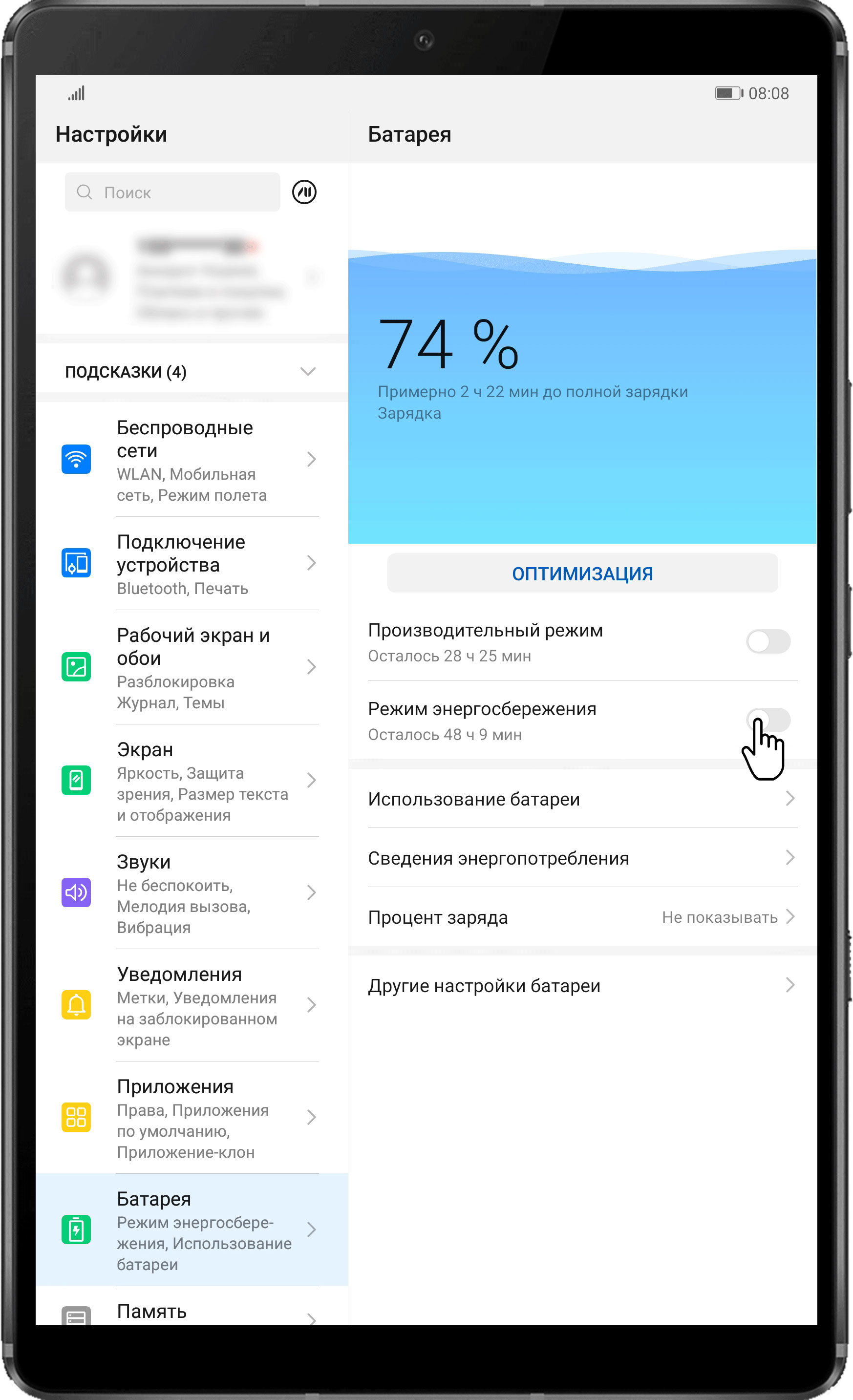
- Проблема возникает, во время использования сторонних приложений
- Проверьте, установлена ли на планшете последняя версия ПО. Если нет, обновите ПО до последней версии и проверьте, решена ли проблема.
- Если экран становится черным или выключается только при использовании определенных сторонних приложений, то эти сторонние приложения могут быть несовместимы с системой планшета. Сообщите об этой проблеме разработчикам этих сторонних приложений.
Для этого перейдите в раздел Настройки > Система > Сброс > Сброс планшета и нажмите на кнопку СБРОСИТЬ НАСТРОЙКИ ПЛАНШЕТА.
Читайте также:


